Page 1

1 Copyright .................................................................................. 1
2 Introducción .............................................................................. 3
Descripción rápida del teléfono .............................................. 3
Teclas y funciones .................................................................. 4
Cómo insertar la tarjeta USIM y la batería .............................. 6
Cómo insertar la tarjeta MicroSD ........................................... 7
Carga de la batería ................................................................ 7
Íconos de estado e íconos generales ...................................... 7
3 Ingreso de texto ....................................................................... 10
Ingreso de caracteres en español ......................................... 10
Ingreso de caracteres en inglés ............................................ 10
Ingreso de dígitos ................................................................ 11
4 Contactos ................................................................................ 11
Cómo agregar contactos ..................................................... 11
Búsqueda de contactos ....................................................... 11
5 Servicios de voz ........................................................................ 12
Cómo hacer llamadas .......................................................... 12
Cómo responder llamadas ................................................... 12
6 Conexión Directa (CD) y Conexión Directa Grupal (Grupo CD) ..... 13
Cómo realizar llamadas de CD ............................................. 13
Alerta .................................................................................. 14
Grupo CD ........................................................................... 15
Envío de una solicitud de turno para hablar .......................... 17
Cómo convertir llamadas CD en llamadas de voz .................. 17
Simultaneidad ..................................................................... 17
Otras operaciones ............................................................... 19
7 Mensajería ............................................................................... 21
SMS y MMS ........................................................................ 21
Correo electrónico ............................................................... 21
Page 2
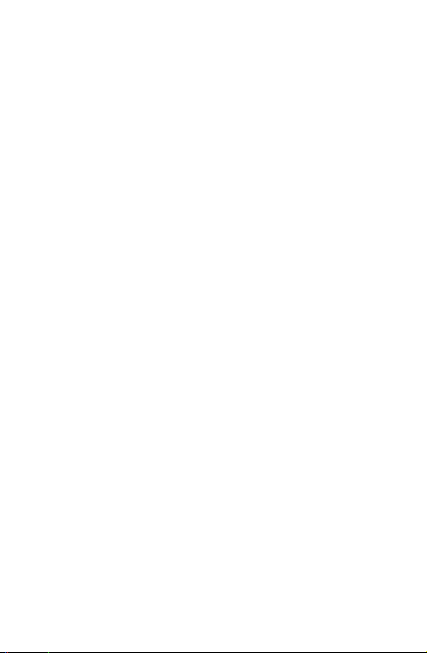
8 Aplicaciones multimedia ........................................................... 23
Cámara ............................................................................... 23
Reproductor de música ........................................................ 23
Reproducción de videos ....................................................... 25
Visor de imágenes ............................................................... 25
Radio FM ............................................................................ 25
Grabadora ........................................................................... 26
9 Navegador ............................................................................... 27
Cómo navegar en Internet ................................................... 27
Otras opciones del navegador ............................................. 27
10 Conectividad .......................................................................... 28
Conexión vía USB ................................................................ 28
Bluetooth ............................................................................ 30
11 Seguridad .............................................................................. 31
Activación/desactivación del bloqueo del teléfono................ 31
PIN y PUK ............................................................................ 31
Bloqueo del teclado ............................................................ 31
12 Resolución de problemas ........................................................ 32
13 Advertencias y precauciones ................................................... 33
Page 3
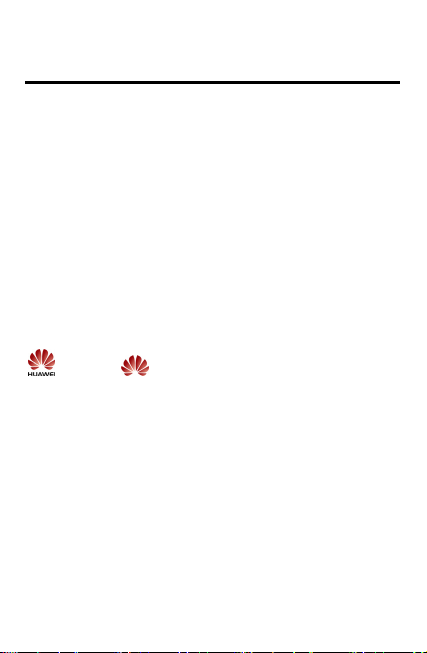
1 Copyright
Copyright © Huawei Technologies Co., Ltd. 2012. Todos los
derechos reservados.
Este documento no podrá ser reproducido ni transmitido de ninguna
manera sin el consentimiento previo escrito de Huawei Technologies
Co., Ltd.
El producto que se describe en este manual puede contener software
cuyos derechos de autor pertenecen a Huawei Technologies Co., Ltd.
y sus posibles licenciantes. Los clientes no podrán reproducir, distribuir,
modificar, decompilar, desarmar, decodificar, extraer, ceder ni
arrendar dicho software de ningún modo, como tampoco practicar
ingeniería inversa, ni otorgar una sublicencia de éste, con excepción
del caso en que la ley aplicable disponga lo contrario, o que dichas
acciones hayan sido aprobadas por los titulares de los derechos de
autor respectivos, según las licencias correspondientes.
Marcas comerciales y permisos
, HUAWEI y son marcas comerciales o registradas de
Huawei Technologies Co., Ltd.
Toda otra marca comercial, producto, servicio o denominación social
mencionada en el presente es propiedad de sus respectivos titulares.
Aviso
Ciertas características del producto y los accesorios aquí descritos
dependen del software instalado, de las capacidades y de las
configuraciones de la red local, y pueden estar desactivadas o
limitadas por los operadores de la red local o por los proveedores de
servicios de red. Por lo tanto, es posible que las descripciones
contenidas en el presente no coincidan exactamente con el producto
o con los accesorios adquiridos.
Huawei Technologies Co., Ltd. se reserva el derecho a cambiar o
modificar cualquier información o especificación incluida en este
manual sin notificación previa.
1
Page 4
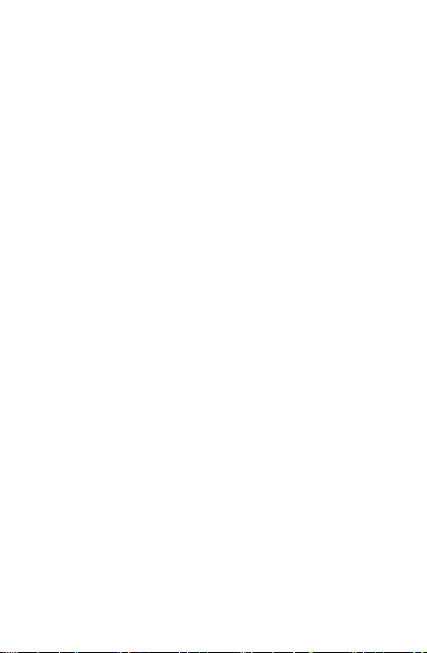
Normas de importación y exportación
Los clientes deberán cumplir con todas las leyes y reglamentos
aplicables en materia de importaciones y exportaciones, y deberán
obtener las licencias y los permisos gubernamentales necesarios a fin
de exportar, reexportar o importar el producto mencionado en este
manual, lo que incluye el software y la información técnica
correspondiente.
2
Page 5
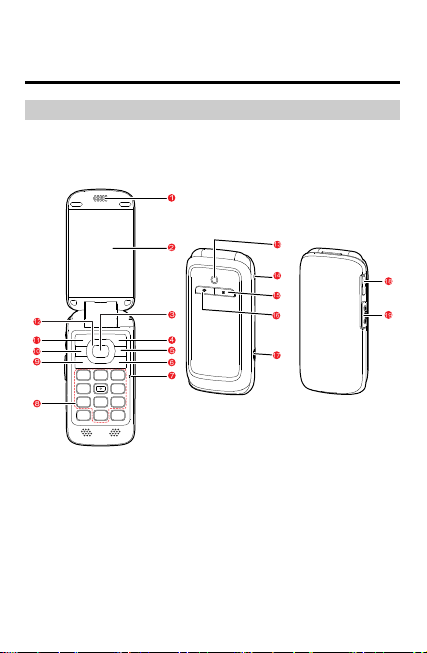
2 Introducción
Descripción rápida del teléfono
Utilice los auriculares que vienen con el teléfono para obtener un
rendimiento óptimo en llamadas de voz o de Conexión Directa y para
escuchar la radio FM.
1 Auricular 2 Pantalla
3 Tecla Confirmar 4 Tecla configurable
5 Tecla Borrar/Atrás 6 Tecla
7 Micrófono 8 Teclas numéricas
9 Tecla Enviar/Hablar 10 Botón de la cámara
3
derecha
Finalizar/Encender/Apagar
Page 6
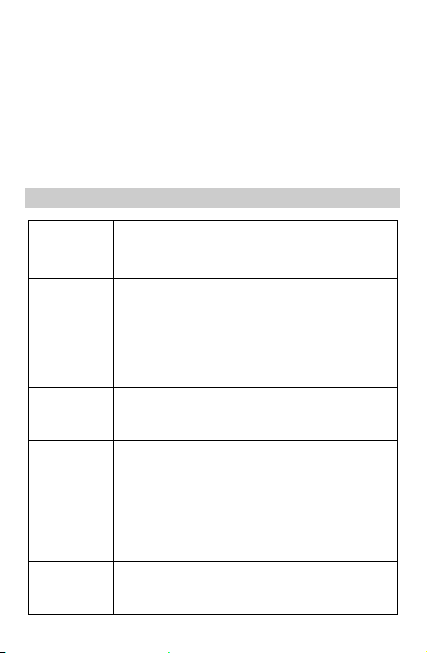
11 Tecla configurable
izquierda
12 Teclas de navegación
13 Cámara 14 Entrada para auriculares
15 Botón inteligente 16 Botón de altavoz
17 Conector Micro
USB/ Cargador
18 Botón de control del
volumen
19 Botón PTT
Teclas y funciones
Tecla Enviar Permite realizar o contestar una llamada.
Tecla
Finalizar
Tecla
configurabl
e izquierda
Botón de
altavoz
Tecla
configurabl
e derecha
Permite acceder a los registros de llamadas en
modo de espera.
Permite encender o apagar el teléfono.
Permite finalizar o rechazar una llamada.
Permite volver al modo de espera.
Permite encender o apagar la luz de fondo del
teléfono cuando el usuario activó la
configuración.
Permite seleccionar la opción que aparece en el
extremo inferior izquierdo de la pantalla.
Permite encender o apagar el altavoz para
llamadas.
Permite contestar una llamada de voz cuando
el teléfono está cerrado.
Permite iniciar una llamada de voz cuando el
teléfono está cerrado y el registro de llamadas
desplegado.
Permite seleccionar la opción que aparece en el
extremo inferior derecho de la pantalla.
4
Page 7

Tecla
Borrar/Atrás
Tecla * Al mantener presionada esta tecla, se puede
Tecla # Permite alternar entre los modos de ingreso de
Tecla 0
…
Tec la 9
Tecla
Confirmar
Tecla de
navegación
Permite borrar un carácter en modo de
edición.
Permite regresar al menú de nivel superior.
alternar entre los modos volumen general y
Vibración.
texto al editar.
Permite ingresar números, letras y símbolos.
Al mantener presionada la tecla 1 se puede
llamar al correo de voz en modo de espera.
Mantenga presionadas las teclas 2-9 después
de asignar los números telefónicos a las teclas
correspondientes para implementar la
marcación rápida de dichos números en
modo de espera.
Permite confirmar una selección.
Permite alternar entre diferentes accesos
directos cuando la pantalla en espera está
configurada en modo widgets.
Permite acceder a los widgets
correspondientes en modo de espera cuando
la pantalla en modo de espera está
configurada en modo Conciso.
Botón PTT Permite realizar o contestar una llamada CD.
Botón de la
cámara
Permite iniciar la cámara.
Permite tomar una fotografía una vez iniciada
la cámara.
5
Page 8
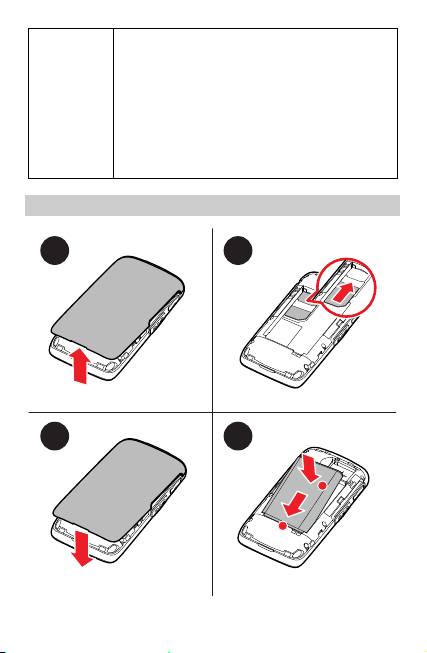
Botón
inteligente
Permite rechazar una llamada de voz
enviándola al correo de voz.
Permite finalizar una llamada mientras el
teléfono está cerrado.
Permite alternar entre ingresar al registro de
llamadas y abrir aplicaciones Java (Si el
teléfono está cerrado y el registro de llamadas
está desplegado, la tecla de volumen funciona
como navegador hacia arriba y hacia abajo).
Cómo insertar la tarjeta USIM y la batería
1 2
4 3
1
2
6
Page 9
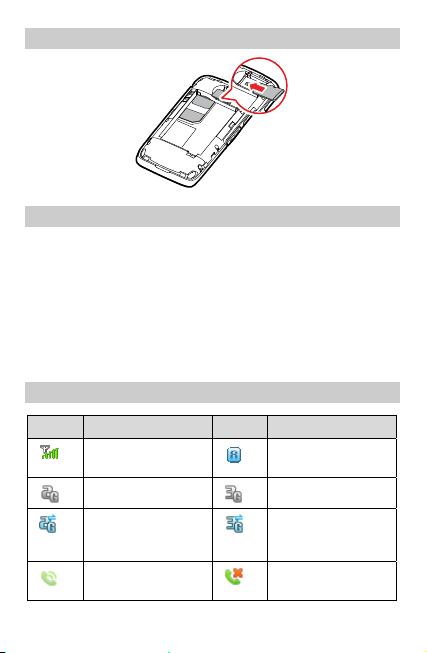
Cómo insertar la tarjeta MicroSD
Carga de la batería
Antes de cargar la batería asegúrese de que esté instalada en el
teléfono. No utilice baterías ni cargadores dañados.
1. Conecte el cargador a un tomacorriente.
2. Conecte el cargador al conector micro USB del teléfono. El
teléfono comenzará a cargarse. Cuando el ícono de la batería está
completo indica que el teléfono está completamente cargado.
3. Cuando el teléfono esté completamente cargado, desconecte el
cargador primero del teléfono y luego del tomacorriente.
Íconos de estado e íconos generales
Ícono
Indica… Ícono Indica…
Intensidad de la
señal.
Red 2G disponible.
Recibiendo y
enviando datos en
una red 2G.
Llamada en curso.
En roaming.
Red 3G disponible.
Recibiendo y
enviando datos en
una red 3G.
Llamada de voz
perdida.
7
Page 10
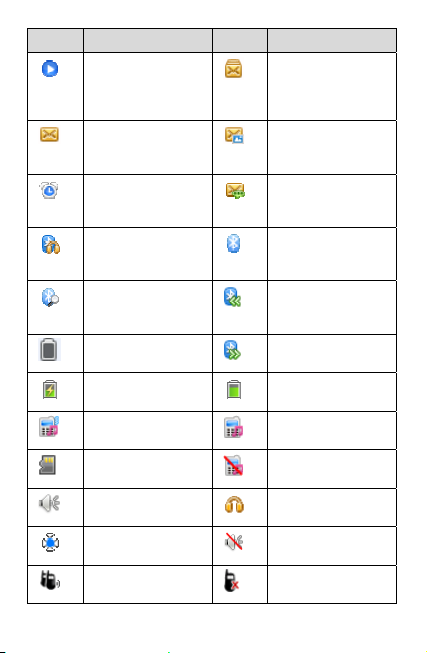
Ícono Indica… Ícono Indica…
El reproductor está
reproduciendo
música en segundo
plano.
Se recibió un
mensaje de texto
nuevo.
Despertador
activado.
Se conectaron
auriculares
Bluetooth.
Buscando
dispositivos
Bluetooth.
Batería baja.
Cargando.
Modo Timbre y
vibración activado.
Tarjeta MicroSD
insertada.
Altavoz activado.
GPS encendido.
Llamada de Grupo
CD en curso.
No hay memoria
para mensajes.
Se recibió un
mensaje multimedia
nuevo.
Se recibió un
mensaje de correo
de voz nuevo.
Bluetooth activado.
Recibiendo datos
vía Bluetooth.
Enviando datos vía
Bluetooth.
Nivel de carga de la
batería.
Modo Timbre
activado.
Modo Silencio
activado.
Auriculares
conectados.
Altavoz
desactivado.
El servicio CD no
está disponible.
8
Page 11
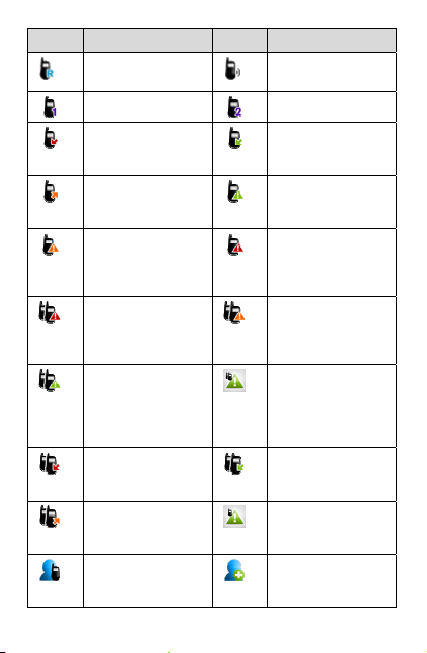
Ícono Indica… Ícono Indica…
Llamada CD en
roaming.
Número de CD 1.
Llamada CD perdida
(flecha roja).
Llamada CD saliente
(flecha naranja).
Alerta saliente
(signo de
exclamación
naranja).
Invitación perdida
(signo de
exclamación rojo).
Invitación entrante
(en la lista de
registro de
llamadas) - signo de
exclamación verde.
Llamada de Grupo
CD perdida (flecha
roja).
Llamada de Grupo
CD saliente (flecha
naranja).
Usuario que originó
la llamada de Grupo
CD.
Llamada CD en
curso.
Número de CD 2.
Llamada CD
entrante (flecha
verde).
Alerta entrante
(signo de
exclamación verde).
Alerta perdida
(signo de
exclamación rojo).
Invitación saliente
(signo de
exclamación
naranja).
Invitación entrante
(en la pantalla de
llamadas de Grupo
CD).
Llamada de Grupo
CD entrante (flecha
verde).
Alerta recibida.
Permite agregar un
miembro a una
llamada en curso.
9
Page 12
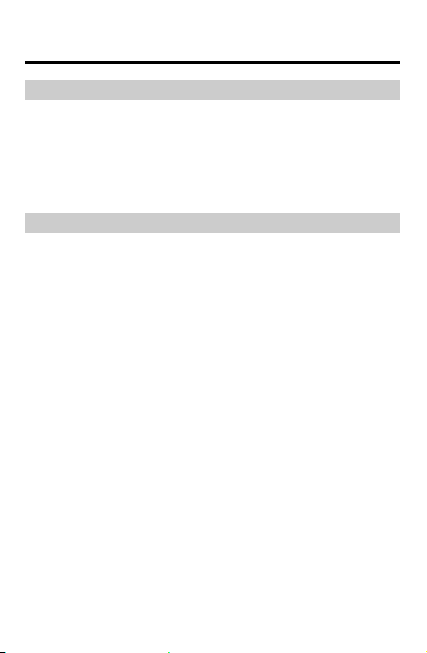
3 Ingreso de texto
Ingreso de caracteres en español
En los modos de ingreso de texto en español, se pueden ingresar
palabras en este idioma.
Los modos de ingreso de texto tradicional e inteligente en español
son similares a los modos de ingreso de texto tradicional e inteligente
en inglés. Para obtener más detalles, consulte la sección “Ingreso de
caracteres en ingles”.
Ingreso de caracteres en inglés
Modo de ingreso de texto inteligente en inglés
1. De acuerdo con la secuencia de la palabra, presione una vez la
tecla que contiene la letra deseada. El teléfono desplegará las
palabras más utilizadas de acuerdo con la secuencia numérica de
las teclas presionadas.
2. Seleccione la palabra que desee y presione la Tecla Confirmar o la
Tecla 0 para ingresar la palabra.
3. Presione la Tecla 1 para ingresar un punto aparte u otro signo de
puntuación comúnmente utilizado. Presione la Tecla * para que
aparezca en pantalla la lista de símbolos. Luego podrá seleccionar
e ingresar un símbolo.
Nota:
El indicador del modo de ingreso actual se visualiza en la esquina
superior derecha de la pantalla. Es posible presionar la Tecl a # para
cambiar el modo de ingreso de texto.
Modo de ingreso de texto tradicional en inglés
El modo de ingreso de texto tradicional permite ingresar letras
mayúsculas o minúsculas del alfabeto inglés. Presione una vez la tecla
que contiene la letra deseada para ingresar la primera letra que figura
en la tecla, dos veces para ingresar la segunda, y así sucesivamente.
Presione la Tec la 1 para ingresar un punto aparte u otro signo de
puntuación comúnmente utilizado.
10
Page 13
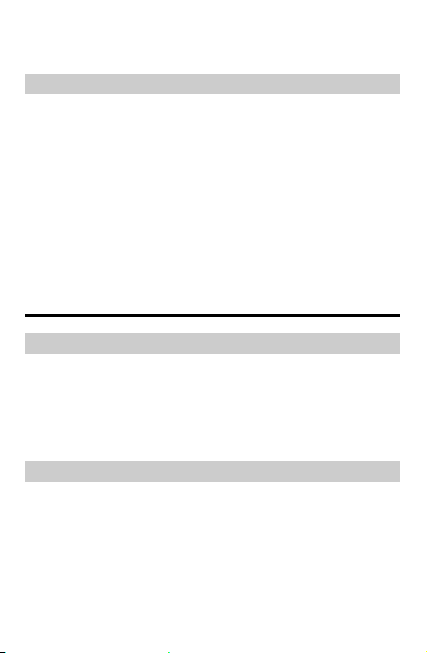
Presione la Tec la 0 una vez para ingresar un espacio, dos veces
para ingresar un salto de línea y tres veces para ingresar “0”.
Ingreso de dígitos
En el modo de ingreso “123”, presione la tecla numérica
correspondiente al dígito deseado.
En el modo de ingreso “Abc“ y “Es”, presione una tecla numérica
varias veces hasta que aparezca en pantalla el dígito deseado.
En el modo de ingreso “SmSp“, presione una tecla numérica y
luego las Teclas de navegación para desplazarse hacia el dígito
correspondiente y presione la Tecla C onf irmar para ingresarlo.
En cualquier modo de ingreso de texto (a excepción del modo de
ingreso “123”), mantenga presionada una tecla numérica para
ingresar el dígito deseado.
4 Contactos
Cómo agregar contactos
1. Seleccione Menú > Contactos > Crear nuevo, y seleccione Crear
contacto o Crear Grupo CD.
2. En la pantalla Editar, ingrese la información del contacto. Para
cada contacto, se debe ingresar por lo menos un número.
3. Seleccione Guardar para guardar el contacto.
Búsqueda de contactos
1. Seleccione Menú > Contactos.
2. Ingrese el nombre del contacto en el cuadro de texto. Aparecerán
en pantalla los contactos que coincidan con la información de
búsqueda ingresada.
11
Page 14

5 Servicios de voz
Cómo hacer llamadas
Marcación por medio del teclado
1. En modo de espera, ingrese un número de teléfono.
Para realizar una llamada internacional, presione la Tecla * dos
veces seguidas para ingresar el código de larga distancia
internacional (+), y luego ingrese el código de país o de región, el
código de área y el número de teléfono, en este orden.
Para marcar un número de extensión primero ingrese el número
de teléfono correspondiente, presione la Tec la * tres veces
seguidas para insertar “P“ o presione la Tecla * cuatro veces
seguidas para insertar “W“ y luego ingrese el número de extensión.
2. Presione la Tecla Enviar para marcar el número.
3. Presione la Tecla Finalizar o seleccione Finalizar para terminar la
llamada.
Marcación desde contactos
Seleccione Menú > Contactos, seleccione un contacto y presione la
Tecla Enviar para realizar una llamada.
Marcación desde el registro de llamadas
Seleccione Menú > Llamadas. o presione la Tecla Enviar estando en
modo espera para seleccionar el número deseado desde el registro de
llamadas. Luego presione la Tecla Enviar para marcar el número.
Cómo responder llamadas
Si hay una llamada entrante presionar la Tecla Enviar para responderla
o la Tecla Finalizar para rechazarla.
Si la función de respuesta con cualquier tecla está activada, se
podrá presionar cualquier tecla para responder una llamada
entrante, excepto la Tec la F inaliz ar, la Tecla Borrar/Atrás y la Tecl a
configurable derecha.
12
Page 15

Si la función de respuesta automática con auriculares está
habilitada y los auriculares están conectados al teléfono, la
llamada entrante se responde automáticamente.
6
Conexión Directa (CD) y Conexión Directa
Grupal (Grupo CD)
La CD permite al usuario hablar de manera instantánea con otro
usuario CD o con un grupo de usuarios CD presionando un solo
botón.
Nota:
Puede seleccionar Menú > Configuración > Llamadas >
Configuración de CD para configurar el botón PTT y las
configuraciones relacionadas.
Cómo realizar llamadas de CD
Se puede hacer una llamada CD mediante cualquiera de los
siguientes métodos:
Cómo marcar un número CD
Los números CD están compuestos por tres partes. Cuando ingrese
un número CD, debe separar las partes con un asterisco. Un número
CD contiene un máximo de 15 caracteres (incluidos los asteriscos). La
cantidad de dígitos de cada parte que compone el número CD puede
variar, por ejemplo, 000*000*0000000 y 999*999*9999999. Se
deben tener las tres partes para llamar a usuarios de tecnología iDEN
o 3G.
1. En modo de espera, ingrese directamente el número CD desde el
teclado numérico.
2. Mantenga presionado el botón PTT que se encuentra en el lado
izquierdo de su teléfono. Comience a hablar después de escuchar
el sonido correspondiente.
3. Cuando termine de hablar, suelte el botón PTT para escuchar. La
llamada finalizará automáticamente si ninguno de los usuarios
habla por algunos segundos.
13
Page 16

Nota:
Cuando ninguno de los usuarios habla durante una llamada activa,
el teléfono muestra el mensaje Abrir. Uno de los usuarios podrá
hablar si mantiene presionado el botón PTT cuando aparezca en
pantalla el mensaje Hablar. Cuando esté hablando, no suelte el
botón PTT hasta que termine de hablar. Cuando el otro usuario
está hablando, el teléfono muestra el mensaje Escuchar. En ese
momento, se puede escuchar al otro usuario hablando.
Notificación de la última llamada
Una vez finalizada la llamada CD o la llamada de Grupo CD,
aparecerá la pantalla Notificación de la última llamada. Dicha pantalla
muestra el nombre o el número del contacto de la última llamada y la
fecha y hora de la llamada. La información de la pantalla se puede
borrar presionando la tecla configurable derecha. De lo contrario,
desaparecerá después de un período de tiempo. Si se presiona el
botón PTT desde la pantalla que muestra la información de la última
llamada, el teléfono intentará reiniciar la última llamada indicada.
Cómo hacer llamadas CD desde Contactos
Seleccione Menú > Contactos. Seleccione un contacto con un
número CD y presione el botón PTT para iniciar una llamada CD.
Cómo hacer una llamada CD desde el registro de llamadas
Seleccione Menú > Llamadas o presione la Tecla Enviar > Llam. de CD
para acceder al registro de Llamadas CD. Luego presione el botón PTT
para iniciar la llamada CD.
Alternativamente, si seleccionó Menú > Configuración > Llamadas >
Configuración de CD > Configuración del botón PTT > Llamadas,
presione el botón PTT para seleccionar el número requerido desde el
Llamadas y mantenga presionado el botón PTT para iniciar la llamada
CD.
Alerta
Las Alertas permiten notificar a un usuario mediante un tono de
Alerta que alguien desea comunicarse con él utilizando la CD.
Cuando el usuario llamado recibe una Alerta, su teléfono reproduce
el tono de Alerta y muestra en pantalla el nombre o número de CD
del usuario llamante.
14
Page 17

Envío de Alertas
1. En modo de espera, seleccione Contactos o Llamadas > Llam. de
CD. Luego seleccione un contacto o un número CD.
2. Presione la tecla configurable derecha para seleccionar Alerta
luego presione el botón PTT cuando se solicite.
Grupo CD
Creación de grupos CD
Se puede hacer un Grupo CD mediante cualquiera de los siguientes
métodos:
Seleccione Menú > Contactos. Seleccione Crear nuevo > Crear
Grupo CD o bien presione la tecla configurable izquierda para
seleccionar Opciones > Crear Grupo CD para crear un Grupo CD.
En modo de espera, presione la Tecla Enviar o seleccione Menú >
Llamadas para acceder al registro de llamadas. Presione la tecla
configurable izquierda para seleccionar Opciones > Crear Grupo
CD para crear un Grupo CD.
Una vez seleccionado Menú > Configuración > Llamadas >
Configuración de CD > Configuración del botón PTT > Llamadas o
Contactos, presione el botón PTT y seleccione los contactos desde
Contactos o Llamadas o bien ingrese varios números CD en la
pantalla Ingresar número para crear un Grupo CD.
Si desea eliminar un miembro del Grupo CD, seleccione Contactos >
Abrir. Resalte el miembro y presione la tecla configurable izquierda
para seleccionar Opciones > Eliminar miembro. Seleccione Sí para
confirmar la operación.
Cómo hacer llamadas de Grupo CD
Una llamada de Grupo CD incluye a varios usuarios CD al mismo
tiempo. Las operaciones que se pueden realizar durante una llamada
de Grupo CD son similares a aquellas que se pueden realizar durante
una llamada CD.
Nota:
No es posible incluir en las llamadas de Grupo CD a usuarios iDEN.
1. Seleccione un grupo desde Contactos o desde Llamadas o bien
seleccione múltiples contactos de la lista de contactos para crear
15
Page 18

un Grupo CD temporal. También se pueden ingresar números CD
para crear un Grupo CD.
2. Presione el botón PTT para iniciar directamente una llamada de
Grupo CD o bien presione la tecla configurable derecha para
seleccionar Invitar y presione el botón PTT para enviar una
Invitación a todos los miembros del grupo. Cuando los miembros
del grupo reciben la Invitación, pueden seleccionar Participar para
aceptar la Invitación y participar de la llamada o Ignorar para
rechazar la Invitación.
Nota:
Un Grupo CD puede tener como máximo 25 miembros.
Durante una llamada de Grupo CD, se puede visualizar el
estado de los miembros del grupo, acceder a Contactos y
Mensajes, agregar un miembro a la llamada o escribir una nota.
Cómo agregar miembros a una llamada CD
Durante una llamada CD, realice lo siguiente para agregar miembros
a la llamada: Seleccione Opciones > Agregar miembro para
seleccionar miembros desde Contactos o Llamadas o bien ingrese
directamente los números CD seleccionando la opción Ingresar
número. Presione la tecla configurable izquierda para seleccionar
Agregar. Se enviará una Invitación a los miembros deseados.
Cómo participar de una llamada de Grupo CD que ya está iniciada
Si no respondió a la Invitación de llamada de Grupo CD y esta
Invitación ya expiró, vaya al registro de llamadas y seleccione la
opción Participar para unirse a la llamada de Grupo CD.
Cómo participar de una llamada de Grupo CD que ya finalizó
Si no respondió a la Invitación de llamada de Grupo CD y esta
llamada ya finalizó, desde el Llamadas Seleccione la Invitación de
llamada de Grupo perdida y seleccione Participar con la tecla
configurable derecha, el teléfono mostrará el mensaje "La llamada no
se ha conectado. Iniciar nuevamente".
Si selecciona Sí, el teléfono muestra el mensaje “Presionar el botón
PTT para comenzar la llamada”. Luego mantenga presionado el
botón PTT para unirse a la llamada de Grupo CD.
Si selecciona No, no se realizará ninguna operación.
16
Page 19

Envío de una solicitud de turno para hablar
Durante una llamada CD o una llamada de Grupo CD, cuando la otra
parte está hablando, se puede hacer lo siguiente para solicitar la
palabra:
Presionar la tecla configurable izquierda Opciones > Solicitar turno
para hablar. El teléfono del usuario que está hablando recibe el
mensaje xxxx solicita hablar, entonces el usuario que está hablando
puede soltar el botón PTT para permitir que otro usuario hable,
presionando el botón PTT.
Cómo convertir llamadas CD en llamadas de voz
El teléfono soporta la conversión de una llamada CD a una llamada
de voz y viceversa.
Durante una llamada CD, si guardó el número telefónico del otro
usuario en el directorio, podrá convertir la llamada CD en una
llamada de voz presionando la Tecla Enviar y luego seleccione Sí
cuando el teléfono muestre el mensaje “¿Cambiar a llamada de voz?”.
Simultaneidad
Cómo recibir llamadas de voz durante una llamada CD
Cuando recibe una llamada de voz durante una llamada CD, el
teléfono muestra la pantalla de llamadas de voz entrantes. En ese
momento presione la tecla configurable derecha para Rechazar la
llamada; seleccione la Contestar para Aceptar la llamada o bien
presione la tecla configurable izquierda para seleccionar Opciones y
luego Contestar o Rechazar.
Cómo recibir llamadas CD durante una llamada de voz
Cuando recibe una llamada CD durante una llamada de voz, el
teléfono muestra el mensaje “Llamada CD perdida de: xxxxxxxx.” En
ese momento, presione la tecla configurable derecha para seleccionar
Ignorar para rechazar la llamada de CD. Para aceptar la llamada de
CD presione la tecla configurable izquierda y seleccione En espera, el
teléfono mostrará el mensaje “Presionar el botón PTT para llamar a
xxxxxxxx.” Luego se puede realizar lo siguiente:
17
Page 20

Presionar la tecla configurable derecha para seleccionar Cancelar.
Luego presionar la tecla Enviar para reanudar la llamada de voz.
Presionar la tecla configurable izquierda para seleccionar Alerta. El
teléfono mostrará el mensaje “Presionar el botón PTT para enviar
la Alerta”. Mantener presionado el botón PTT para enviar una
Alerta a la otra parte.
Mantener presionado el botón PTT para hacer una llamada CD.
Cómo recibir llamadas de Grupo CD durante una llamada de voz
Cuando recibe una llamada de Grupo CD durante una llamada de voz,
el teléfono muestra el mensaje “Llamada de Grupo CD perdida de:
xxxxxxxx.” En ese momento, presione la tecla configurable derecha
para seleccionar Ignorar para continuar con la llamada de voz o
presione la tecla configurable izquierda para seleccionar En espera. El
teléfono mostrará el mensaje “Presionar el botón PTT para llamar a
xxxxxxxx.” Luego se puede realizar lo siguiente:
Presionar la tecla configurable derecha para seleccionar Cancelar.
Luego presionar la tecla Enviar reanudar la llamada de voz.
Presionar la tecla programable izquierda para seleccionar Invitar. El
teléfono mostrará el mensaje “Presionar el botón PTT para enviar
la Invitación”. Mantener presionado el botón PTT para enviar una
Invitación. Se enviará una Invitación a los miembros del grupo.
Mantener presionado el botón PTT para hacer una llamada CD al
usuario que inició la llamada de grupo.
Recepción de Alertas durante una llamada de voz
Cuando recibe una Alerta durante una llamada de voz, el teléfono
muestra el mensaje “Alerta entrante De: xxxxxxxx.” En ese momento,
presione la tecla configurable derecha para seleccionar Ignorar para
continuar con la llamada de voz o presione la tecla configurable
izquierda para seleccionar En espera. El teléfono mostrará el mensaje
"Presionar el botón PTT para llamar a xxxxxxxx." Luego se puede
realizar lo siguiente:
Presionar la tecla configurable derecha para seleccionar Cancelar.
Luego presionar la tecla Enviar para regresar a la pantalla de
llamadas de voz.
Presionar la tecla configurable izquierda para seleccionar Alerta. El
teléfono mostrará el mensaje “Presionar el botón PTT para enviar
18
Page 21

la Alerta”. Mantener presionado el botón PTT para enviar una
Alerta a la otra parte.
Mantener presionado el botón PTT para hacer una llamada CD al
usuario que inició la llamada.
Recepción de Invitaciones durante una llamada de voz
Cuando recibe una invitación de Grupo CD durante una llamada de
voz, el teléfono muestra el mensaje "Invitación entrante De xxxxxxxx ".
En ese momento, presione la tecla configurable derecha para
seleccionar Ignorar para continuar con la llamada de voz o presione la
tecla configurable izquierda para seleccionar En espera. El teléfono
mostrará el mensaje "¿Desea participar en una llamada de Grupo
CD?" Luego se puede realizar lo siguiente:
Presionar la tecla configurable derecha para seleccionar No. Luego
presionar la tecla Enviar para regresar a la pantalla de llamadas de
voz.
Presionar la tecla configurable izquierda para seleccionar Sí. Luego
puede participar de la llamada de Grupo CD.
Otras operaciones
Configuración del botón PTT
Desactivado(a): permite desactivar la operación del botón PTT
cuando el teléfono se encuentre inactivo.
Llamadas: permite acceder al registro de llamadas para iniciar una
llamada de Conexión Directa.
Última llamada: permite realizar una llamada de Conexión Directa
al usuario llamante CD más reciente desde el registro de llamadas.
Contactos: permite un acceso rápido a los contactos de Conexión
Directa al presionar el botón PTT con el teléfono en estado
inactivo.
Salir de una llamada de Grupo CD iniciada por mí
Seleccione una de las siguientes configuraciones para permitir que la
llamada continúe cuando salga de una llamada de Grupo CD que
usted inició.
Permitir que la llamada continúe.
19
Page 22

Finalizar la llamada para todos los usuarios.
Agregar miembros a la llamada en curso
Seleccione una de las siguientes opciones para permitir a un miembro
que agregue un contacto a una llamada de Conexión Directa o a una
llamada de Grupo CD que usted inició.
Permitir.
Prohibir.
Guardar números desconocidos
Cuando el usuario finaliza la llamada CD en forma activa, debe
seleccionar si desea que el teléfono le pregunte si quiere guardar
usuarios llamantes de Conexión Directa en la Lista de contactos si no
los tiene almacenados.
Mi número CD
Muestra su número de Conexión Directa.
Lista de usuarios bloqueados
Permite visualizar y modificar la lista de usuarios a los que bloqueó
para que no le hagan llamadas de Conexión Directa.
Tiempo límite de espera para Alerta
Permite configurar el tiempo durante el cual desea que se repita el
tono de llamada de Alerta.
Tiempo límite de espera para Invitación
Permite configurar el tiempo durante el cual desea que se repita el
tono de llamada de Invitación.
Iluminación del botón PTT
Permite seleccionar si desea que se encienda la luz del botón de PTT
cuando haya eventos CD entrantes.
20
Page 23

7 Mensajería
SMS y MMS
Cómo escribir y enviar mensajes de texto
1. Seleccione Menú > Mensajes > Crear un mensaje.
2. Ingrese números de uno o más destinatarios directamente o
presione la Tecla Confirmar para acceder a la lista de contactos y
luego seleccione uno o múltiples destinatarios.
3. Ingrese el contenido del texto en el cuadro de texto. Puede
presionar la Tecla Confirmar para agregar una imagen, un archivo
de video, un archivo de audio o una diapositiva al mensaje. El
mensaje se convertirá en un mensaje MMS en forma automática.
4. Seleccione Opciones > Enviar para enviar el mensaje.
Nota:
El teléfono soporta mensajes multimedia de hasta 600 KB.
Cómo leer mensajes
Para leer un mensaje de texto almacenado en el buzón de entrada,
haga lo siguiente:
1. Seleccione Menú > Mensajes > Buzón de entrada.
2. Presione las Teclas de navegación para desplazarse hacia un
mensaje. Presione la Tecla Confirmar para leer el mensaje.
Correo electrónico
Creación de cuentas de correo electrónico
Antes de enviar o recibir correos electrónicos se debe crear una
cuenta de correo electrónico. Al abrir la aplicación de correo
electrónico por primera vez, cree una cuenta de correo electrónico de
acuerdo con las instrucciones que aparecen en pantalla:
1. Seleccione Menú > Correo electrónico y luego Sí.
2. En la lista de servidores de correo electrónico, seleccione el
servidor que desee.
21
Page 24

3. En las pantallas del asistente de configuración, ingrese la
información de la cuenta de correo electrónico.
4. Seleccione Listo. La cuenta de correo electrónico se ha creado y el
nombre de la cuenta se visualiza en el menú de correo electrónico.
5. Cuando desee crear otra cuenta de correo electrónico, seleccione
Correo electrónico > Configuración > Administración de cuentas >
Crear cuenta.
6. Cuando desee eliminar una cuenta de correo electrónico,
seleccione Correo electrónico > Configuración > Administración
de cuentas, resalte la cuenta que desee eliminar y seleccione
Eliminar.
Nota:
El servidor preconfigurado establece los parámetros de los
servidores de manera automática. Sólo resta ingresar la dirección
de correo electrónico, el nombre de usuario y la contraseña
correctos.
Creación y envío de correos electrónicos
1. Seleccione Correo electrónico y luego seleccione una cuenta.
2. Seleccione Crear para crear un correo electrónico.
3. Ingrese la dirección de correo electrónico del destinatario, el
asunto y el contenido en el cuadro de texto correspondiente.
4. En la pantalla de edición de correo electrónico, seleccione
Opciones > Enviar para enviar el correo electrónico.
Recepción de correos electrónicos
1. Seleccione Menú > Correo electrónico > Obtener correos
electrónicos nuevos.
2. En el buzón de entrada de correo electrónico, seleccione Opciones
y luego Descargar. Sólo el encabezado (remitente, asunto y hora
de envío) del correo electrónico se recibe por defecto. Se puede
seleccionar Descargar para descargar el contenido del correo
electrónico. También se puede descargar el contenido del correo
electrónico presionando la Tecla Confirmar para abrir el correo
electrónico y presionar la Tecla Confirmar para descargar los
contenidos.
22
Page 25

Nota:
Para cambiar el modo de descarga, seleccione una cuenta de
correo electrónico y luego seleccione Configuración de cuenta >
Configuración de descarga.
8 Aplicaciones multimedia
Cámara
Cómo tomar fotografías
1. Seleccione Menú > Cámara o presione el botón de la cámara para
ingresar a la interfaz de la cámara.
2. En la pantalla del visor, seleccione Opciones para acceder a las
configuraciones de la cámara.
3. Presione la Tecla Confirmar o el botón de la cámara para tomar
una fotografía.
4. La fotografía se guardará automáticamente en el álbum en la
ubicación predeterminada que se haya seleccionado.
Cómo grabar videos
1. Seleccione Menú > Cámara > Opciones > Modo de grabación
para seleccionar la cámara de video.
2. En la pantalla del visor, seleccione Opciones para acceder a las
configuraciones de la cámara.
3. Presione la Tecla Confirmar o el botón de la cámara para iniciar la
grabación. Seleccione Pausar/Continuar para pausar o continuar.
Seleccione Detener para detener la grabación. El archivo de video
se guardará automáticamente en la carpeta Videos en la ubicación
que se haya seleccionado.
Reproductor de música
Activación del reproductor de música
Para iniciar el reproductor de música, seleccione Menú > Medios >
Reproductor de música.
23
Page 26

Cómo agregar listas de reproducción
1. Seleccione Menú > Medios > Reproductor de música.
2. Seleccione Opciones > Biblioteca de medios > Lista de
reproducción.
3. Seleccione Opciones > Crear para crear una nueva lista de
reproducción. Acceda a la lista de reproducción y seleccione
Aceptar para agregar canciones a dicha lista.
Nota:
También se puede seleccionar Menú > Admin. archivos para elegir
la música que se desea reproducir.
Cómo reproducir música
Durante la reproducción de archivos de audio, haga lo siguiente:
Presione la Tec la C onfirmar para pausar la canción; vuelva a
presionarla para continuar la reproducción.
Presione la Tecla de navegación derecha para reproducir la
siguiente canción. Mantenga presionada la Tecla de navegación
derecha para adelantar la canción.
Presione la Tecla de navegación izquierda para reproducir la
canción anterior. Mantenga presionada la Tecla de navegación
izquierda para retroceder la canción.
Presione la Tecla de navegación hacia arriba para acceder a la lista
de reproducción actual.
Presione la Tecla de navegación hacia abajo para acceder a la
biblioteca de medios.
Presione la Tecla de volumen para subir o bajar el volumen.
Seleccione Opciones > Salir o la tecla Finalizar para salir del
reproductor de medios.
Nota:
Cuando se reproduce una canción, se puede seleccionar Minimizar
para minimizar la pantalla del reproductor de medios. En este caso,
el reproductor de medios se ejecuta en segundo plano.
24
Page 27

Reproducción de videos
1. En modo de espera, seleccione Menú > Medios > Reproductor de
video.
2. Seleccione Opciones y luego Todos los videos o Lista de
reproducción para acceder a una lista de videos.
3. Presione las Teclas de navegación para desplazarse hacia el video
que desea reproducir. Luego presione la Tecla Confirmar para
reproducir el video.
Nota:
Después de seleccionar Todos los videos, el teléfono crea en
forma automática una lista con todos los archivos de video
almacenados en el teléfono.
Visor de imágenes
1. Seleccione Menú > Fotos.
2. Presione las Teclas de navegación para desplazarse hacia una
imagen y luego presione la Tecla Confirmar para ver la imagen en
modo Pantalla completa. Seleccione Opciones para visualizar las
siguientes opciones:
Enviar: permite enviar una imagen por medio del servicio de
mensajería, vía Bluetooth o por correo electrónico.
Establecer como: permite configurar una imagen como fondo de
pantalla o imagen de contacto.
Eliminar: permite eliminar una imagen.
Girar: permite girar la imagen en el sentido de las agujas del reloj
o en el sentido opuesto al de las agujas del reloj.
Ampliar: permite ampliar la imagen.
Reproducir: permite ver todas las imágenes en modo pantalla
completa.
Radio FM
Nota:
Para utilizar la radio FM, se deben insertar los auriculares, ya que
éstos funcionan como una antena para la radio.
25
Page 28

Cuando utilice la radio FM por primera vez, seleccione Opciones y
luego Sintonización automática, Sintonización manual, Sintonización
fina o Establecer frecuencia para buscar canales.
Encendido de la radio FM
1. Seleccione Menú > Medios > Radio FM para acceder a la radio FM.
2. En la pantalla de la radio FM, haga lo siguiente:
Presione la Tec la C onfirmar para seleccionar los auriculares o el
parlante.
Presione las Teclas de navegación para ajustar la frecuencia o
seleccionar los canales guardados en la lista de canales.
Presione la Tecla de volumen para ajustar el volumen.
Apagado de la radio FM
Para apagar la radio FM, seleccione Opciones > Salir, o presione la
tecla Finalizar.
Grabadora
1. En modo de espera, seleccione Menú > Medios > Grabadora.
2. Presione la Tecla Confirmar para iniciar la grabación. Seleccione
Pausar/Continuar para pausar o continuar.
3. Seleccione Detener para detener la grabación. El clip de sonido se
guardará automáticamente en la carpeta Grabaciones en la
ubicación predeterminada que se haya seleccionado.
4. Presione la Tecla Confirmar para reproducir el clip de sonido.
Nota:
Al grabar un clip de sonido, mantenga el micrófono del teléfono
cerca de la fuente de sonido para obtener un mejor efecto de
grabación.
26
Page 29

9 Navegador
Cómo navegar en Internet
1. Para acceder al navegador de Opera Mobile, seleccione Menú >
Navegador o, en modo de espera, presione las teclas de
navegación izquierda o derecha para seleccionar Navegador.
2. La página principal de Nextel aparecerá en pantalla como página
web predeterminada.
3. Presione las teclas de navegación para mover el puntero en la
pantalla. Cuando se resalte un enlace, se podrá presionar la
opción Elegir para abrir el enlace.
4. Si se desea navegar por otras páginas web, presione la tecla
configurable izquierda y seleccione Menú. Presione la tecla de
navegación hacia arriba para resaltar la barra de direcciones.
Presione la tecla ACEPTAR y seleccione Editar para ingresar una
dirección web en la barra de direcciones. Presione la tecla
configurable izquierda y seleccione Ir para navegar por la página
web.
Otras opciones del navegador
Después de acceder al navegador, presione la tecla configurable
izquierda para seleccionar Menú y luego presione la tecla de
navegación hacia abajo para acceder a las siguientes opciones:
Marcadores: permite agregar, eliminar o editar marcadores.
Historial: permite acceder al historial del sitio web.
Pág. guardadas: permite ver las páginas web guardadas.
Configuración: permite configurar las propiedades del navegador.
Descargas: permite ver el progreso del proceso de descarga.
27
Page 30

10 Conectividad
Conexión vía USB
Instalación del PC Suite
El software de PC Suite que se entrega junto con el teléfono se
ejecutará automáticamente después de conectar el teléfono a el PC
por medio de un cable USB. Para instalar el software de PC Suite,
lleve a cabo las siguientes operaciones:
1. Conecte el PC y el teléfono por medio del cable USB.
2. Haga doble clic en Mi PC. Busque el disco denominado HUAWEI
ASSISTANT y haga doble clic sobre éste. Espere que el cuadro de
diálogo aparezca en pantalla.
Si no aparece en forma automática, acceda a Mi PC y busque la
unidad de disco del teléfono (aparecerá como una unidad de
disco de CD). Haga doble clic en Setup.exe para ejecutar el
programa de instalación. Se instalarán los controladores. Si no
aparece el elemento emergente en forma automática, vuelva a
hacer doble clic en Setup.exe.
3. Seleccione Iniciar PC Suite para finalizar la instalación del software
de PC Suite.
4. Siga los pasos del asistente para finalizar la instalación.
28
Page 31

Nota:
Para descargar la edición general de PC Suite, acceda al sitio
web de Huawei Device: http://www.huaweidevice.com y
seleccione Centro de servicios > Software para buscar el
software.
Para encontrar el método de transferencia de archivos por
medio de PC Suite, consulte el documento que trae el software.
Acceso a Internet por USB
Al conectar el teléfono a el PC por medio del cable USB, es posible
utilizar el teléfono como un módem y conectarse a Internet.
Sólo se soportan los sistemas operativos Windows 2000, las versiones
de 32 bits y 64 bits de Windows Vista, Windows XP y Windows 7.
1. Conecte el PC y el teléfono por medio del cable USB.
2. Haga doble clic en Mi PC. Busque el disco denominado HUAWEI
ASSISTANT y haga doble clic sobre éste. Espere a que el cuadro de
diálogo aparezca en pantalla.
3. Seleccione Iniciar módem móvil. Siga los pasos del asistente para
finalizar la instalación.
4. Una vez finalizada la instalación, haga clic en Establecer conexión
en el cuadro de diálogo que aparece en pantalla para establecer
una conexión y acceder a Internet.
Nota:
Para mayores detalles, comuníquese con el proveedor de servicios.
29
Page 32

Bluetooth
Transferencia de datos vía Bluetooth
Es posible intercambiar datos entre el teléfono Bluetooth y otros
dispositivos del mismo tipo. Si desea intercambiar datos entre el
teléfono y otro dispositivo, dicho dispositivo debe contar con la
función Bluetooth y ésta debe estar habilitada.
1. Seleccione Menú > Configuración > Conectividad > Bluetooth
para habilitar la función Bluetooth.
2. Seleccione Buscar dispositivos para buscar un dispositivo
Bluetooth, seleccione el dispositivo Bluetooth con el que desee
conectarse de la lista de dispositivos. Si el otro dispositivo
Bluetooth requiere verificación antes de la conexión, el teléfono
mostrará en pantalla el mensaje “Ingresar contraseña”. Cree una
contraseña que utilizará con el otro dispositivo. Una vez que esa
contraseña haya sido ingresada en ambos dispositivos, se podrá
establecer la conexión Bluetooth.
3. Una vez establecida la conexión, podrá intercambiar datos entre
su teléfono y otro dispositivo Bluetooth.
Uso de auriculares Bluetooth
Para obtener mayores detalles, consulte el manual de usuario de los
dispositivos correspondientes.
1. Active los auriculares Bluetooth y manténgalos en estado
reconocible.
2. Seleccione Menú > Configuración > Conectividad > Bluetooth
para habilitar la función Bluetooth.
3. Seleccione Buscar dispositivos para buscar un dispositivo
Bluetooth, seleccione un dispositivo Bluetooth con el que desee
conectarse de la lista de dispositivos. Si otro dispositivo Bluetooth
requiere verificación antes de la conexión, el teléfono mostrará en
pantalla el mensaje “Ingresar contraseña”. Cree una contraseña
que utilizará con el otro dispositivo. Una vez que esa contraseña
haya sido ingresada en ambos dispositivos, se podrá establecer la
conexión Bluetooth.
4. Una vez establecida la conexión, se podrán utilizar los auriculares
Bluetooth.
30
Page 33

11 Seguridad
Activación/desactivación del bloqueo del teléfono
La función de bloqueo protege el teléfono contra su uso no
autorizado. Por defecto, la función de bloqueo del teléfono no está
activada. Es posible cambiar el código de bloqueo predeterminado
“000000” por cualquier secuencia de entre 4 y 8 dígitos.
1. Seleccione Menú > Configuración > Seguridad > Bloqueo del
teléfono.
2. Presione las Teclas de navegación para seleccionar una de las
siguientes opciones:
Activado(a): el bloqueo del teléfono se habilitará la próxima vez
que se encienda el teléfono.
Desactivado(a): el bloqueo del teléfono se deshabilitará.
PIN y PUK
El número de identificación personal (PIN) protege a la tarjeta USIM
contra su uso no autorizado. La clave de desbloqueo de PIN (PUK)
permite desbloquear un PIN. Para mayores detalles, comuníquese con
el proveedor de servicios.
Si ingresa PIN incorrectos tres veces consecutivas, el teléfono
solicitará el ingreso del PUK.
Si ingresa PUK incorrectos diez veces consecutivas, la tarjeta USIM se
invalidará en forma permanente. Comuníquese con el proveedor de
servicios para solicitar una tarjeta nueva.
Bloqueo del teclado
Cuando el teclado está bloqueado, se pueden responder llamadas
entrantes y realizar llamadas de emergencia presionando la Te cla
Enviar.
En modo de espera, mantenga presionada la tecla # para bloquear el
teclado.
31
Page 34

12 Resolución de problemas
Si tiene algún problema al utilizar su teléfono, intente solucionarlo de
acuerdo con la siguiente tabla. Si el problema persiste, comuníquese
con el proveedor del servicio.
Problema Asegúrese de que...
No se puede
cargar la batería.
El teléfono no
enciende.
No se pueden
realizar llamadas,
sólo las de
emergencia.
La calidad de la
llamada no es
buena.
La señal del
teléfono no es lo
suficientemente
intensa o el
teléfono está
fuera de línea
con frecuencia.
El cargador esté conectado correctamente
al teléfono y al tomacorriente.
La batería esté suficientemente cargada.
La batería esté instalada correctamente.
Mantenga presionada la tecla
Finalizar/Encender/Apagar.
El número de teléfono sea correcto.
Se encuentre dentro del área de servicio
de la red.
La función de restricción de llamadas no
esté habilitada.
La intensidad de la señal sea suficiente.
Si se encuentra en un ambiente cerrado,
acérquese a una ventana para obtener
una mejor recepción.
Ubíquese en un lugar donde la señal sea lo
suficientemente intensa.
32
Page 35

Problema Asegúrese de que...
El teléfono no
encuentra otros
dispositivos
Bluetooth o no
puede enviar ni
recibir datos vía
Bluetooth.
La función Bluetooth de ambos
dispositivos esté activada.
La distancia entre los dos dispositivos
Bluetooth sea menor que 10 metros.
No haya obstáculos entre los dos
dispositivos.
El otro dispositivo Bluetooth esté
configurado como visible.
13 Advertencias y precauciones
Esta sección contiene información importante sobre las instrucciones
de operación del dispositivo. Describe, además, cómo utilizar el
dispositivo de manera segura. Lea esta información atentamente
antes de utilizar el dispositivo.
Dispositivos electrónicos
Apague el dispositivo cuando su uso esté prohibido. No utilice el
dispositivo cuando éste pueda generar situaciones riesgosas o
interferir con otros dispositivos electrónicos.
Dispositivos médicos
Cumpla con las reglas y reglamentaciones vigentes en hospitales y
centros de salud. No utilice el dispositivo cuando su uso esté
prohibido.
Los fabricantes de marcapasos recomiendan mantener una
distancia mínima de 15 cm entre el dispositivo y un marcapasos
para evitar posibles interferencias. Si utiliza un marcapasos, use el
dispositivo en el lado opuesto del marcapasos y no lleve el
dispositivo en el bolsillo delantero.
Atmósferas potencialmente explosivas
Apague el dispositivo al encontrarse en un entorno potencialmente
explosivo, y cumpla con todas las instrucciones e indicaciones
33
Page 36

pertinentes. Entre las áreas que pueden tener entornos
potencialmente explosivos se encuentran aquellas en las que
normalmente se le recomendaría apagar el motor de su vehículo. En
estas áreas, las chispas pueden provocar explosiones o un incendio,
lesiones e incluso la muerte. No encienda el dispositivo en
establecimientos de recarga de combustible, como gasolineras.
Respete las restricciones relativas al uso de equipos de radio en zonas
de depósito, almacenamiento y distribución de combustible, así como
en plantas químicas. Asimismo, respete las restricciones vigentes en
áreas donde se ejecutan detonaciones. Antes de usar el dispositivo,
asegúrese de no encontrarse en áreas con entornos potencialmente
explosivos. Estas áreas suelen estar claramente señalizadas, pero esto
no siempre es así. Entre dichas áreas se encuentran: las zonas debajo
de las cubiertas de los barcos, las instalaciones de almacenamiento o
transporte de productos químicos y las zonas en las que el aire
contiene sustancias químicas o partículas, como granos, polvo o
briznas de metal. Consulte al fabricante de vehículos que utilicen gas
licuado de petróleo (como propano o butano) si el dispositivo puede
ser utilizado sin riesgos cerca de dichos vehículos.
Seguridad vial
Cumpla con las reglamentaciones y leyes locales cuando utilice el
dispositivo. Asimismo, en caso de que utilice el dispositivo mientras
conduce, siga estas instrucciones:
Concéntrese en conducir. Su responsabilidad primordial es
conducir de manera segura.
No hable por teléfono al conducir. Utilice los accesorios de manos
libres.
Si debe realizar o contestar una llamada, estacione el vehículo
antes de usar el dispositivo.
Las señales de radiofrecuencia podrían afectar los sistemas
electrónicos de los automotores. Para mayor información,
consulte al fabricante del vehículo.
En un automotor, no coloque el dispositivo sobre el airbag ni en
su área de apertura. De lo contrario, el dispositivo podría causar
heridas debido a la gran fuerza ejercida cuando se infla el airbag.
No utilice el dispositivo a bordo de una aeronave. Apague el
dispositivo antes de abordar una aeronave. El uso de dispositivos
34
Page 37

inalámbricos en una aeronave podría ser perjudicial para la
operación de ésta y afectar la red telefónica inalámbrica. Además,
puede ser ilegal.
Entorno de funcionamiento
No utilice ni cargue el dispositivo en ambientes con polvo,
húmedos, sucios ni en lugares con campos magnéticos. De lo
contrario, el circuito podría sufrir desperfectos.
El dispositivo cumple con las especificaciones de RF siempre que
se use cerca del oído o a una distancia de 1,5 cm del cuerpo.
Asegúrese de que los accesorios del dispositivo, tales como el
estuche o la funda, no contengan partes de metal. Mantenga el
dispositivo a 1,5 cm del cuerpo para cumplir con el requisito
mencionado anteriormente.
En caso de tormentas eléctricas, no utilice el dispositivo mientras
se esté cargando para evitar los peligros que ocasionan las
descargas eléctricas.
Cuando utilice el dispositivo, cumpla con las leyes y
reglamentaciones locales, y respete la privacidad y los derechos de
terceros.
Mantenga la temperatura ambiente entre 0 °C y 40 °C mientras se
carga la batería del dispositivo. Mantenga la temperatura
ambiente entre 0 ºC y 40 ºC para utilizar el dispositivo alimentado
por batería.
Prevención de daños al sistema auditivo
Si se utilizan auriculares a un volumen muy elevado, se pueden
lesionar los oídos. Para reducir este riesgo, baje el volumen de los
auriculares hasta llegar a un nivel seguro y agradable.
Seguridad de los niños
Cumpla con todas las precauciones para la seguridad de los niños.
Puede ser peligroso dejar que un niño juegue con el dispositivo o los
accesorios, ya que éstos pueden estar compuestos por partes que
podrían desprenderse y causar asfixia si son ingeridos. Mantenga el
dispositivo y los accesorios fuera del alcance de los niños.
35
Page 38

Accesorios
Utilice sólo los accesorios entregados por el fabricante. El uso de
accesorios de otros fabricantes o proveedores con este modelo
podría invalidar cualquier tipo de autorización o garantía previamente
otorgada, e incluso podría hacer que el dispositivo deje de funcionar
y resultar peligroso.
Batería y cargador
Desenchufe el cargador del tomacorriente y del dispositivo cuando
no esté siendo utilizado.
La batería puede cargarse y descargarse cientos de veces antes de
que finalice su vida útil. Cuando el tiempo de espera y el tiempo
de conversación sean más cortos que lo normal, reemplace la
batería.
Utilice la fuente de alimentación de CA definida en las
especificaciones del cargador. La tensión inadecuada podría
causar incendios o el mal funcionamiento del cargador.
No conecte los dos polos de la batería con conductores como, por
ejemplo, alhajas, llaves o cualquier otro material metálico. De lo
contrario, la batería puede entrar en cortocircuito y causar lesiones
o quemaduras.
No desarme la batería ni solde los polos. De lo contrario, podrían
producirse pérdidas de líquido electrolítico, recalentamiento,
incendios o explosiones.
Si la batería pierde líquido electrolítico, asegúrese de que dicho
líquido no entre en contacto con la piel ni con los ojos. Si el
líquido electrolítico entra en contacto con la piel o los ojos, lave
inmediatamente la zona afectada con agua limpia y consulte a un
médico.
Si la batería sufre una deformación, cambio de color o un
recalentamiento anormal durante su carga o almacenamiento,
extráigala inmediatamente y deje de utilizarla. De lo contrario,
podrían producirse pérdidas de líquido, recalentamiento, incendios
o explosiones.
Si el cable de alimentación se daña (por ejemplo: los hilos quedan
al descubierto o se rompen) o el enchufe se afloja, deje de utilizar
36
Page 39

el cable de inmediato. De lo contrario, podrían originarse
descargas eléctricas, cortocircuitos en el cargador o un incendio.
No arroje las baterías al fuego, ya que éstas pueden explotar.
También pueden explotar si se dañan.
Limpieza y mantenimiento
El dispositivo, la batería y el cargador no son resistentes al agua.
Manténgalos secos. Proteja el dispositivo, la batería y el cargador
del agua y del vapor. No toque el dispositivo ni el cargador con las
manos mojadas. Esto podría provocar un cortocircuito, el
malfuncionamiento del dispositivo y una descarga eléctrica al
usuario.
No coloque el dispositivo, la batería ni el cargador en lugares
donde puedan estar expuestos a golpes. De lo contrario, podrían
producirse pérdidas del líquido de la batería, el mal
funcionamiento del dispositivo, un recalentamiento, un incendio o
explosiones.
No coloque cerca del dispositivo medios magnéticos de
almacenamiento, tales como tarjetas magnéticas y disquetes. La
radiación del dispositivo podría borrar los datos almacenados en
ellos.
No exponga el dispositivo, la batería ni los accesorios a
temperaturas considerablemente bajas o altas. De lo contrario,
podrían no funcionar adecuadamente e incluso ocasionar un
incendio o una explosión. Si la temperatura es inferior a 0 ºC, el
rendimiento de la batería disminuye.
No coloque cerca del auricular objetos punzantes de metal, tales
como alfileres. El auricular puede atraer estos objetos y lesionar al
usuario al utilizar el dispositivo.
Antes de limpiar o realizar el mantenimiento del dispositivo,
apáguelo y desconéctelo del cargador.
No limpie el dispositivo ni el cargador con detergentes o polvos
químicos ni con cualquier otro agente químico (como alcohol o
benceno). De lo contrario, las piezas del dispositivo podrían
dañarse o se podría producir un incendio. Limpie el dispositivo y el
cargador con un paño antiestático húmedo y suave.
37
Page 40

No desarme el dispositivo ni sus accesorios. De lo contrario, la
garantía que cubre el dispositivo y los accesorios se invalidará, y el
fabricante no será responsable de pagar los daños ocasionados.
Llamadas de emergencia
El dispositivo puede ser utilizado para realizar llamadas de emergencia
dentro del área de cobertura. Sin embargo, no se puede garantizar
que la conexión sea exitosa en todo momento. Nunca dependa
exclusivamente del dispositivo para comunicaciones esenciales.
Información de certificación (SAR)
Este dispositivo móvil cumple con las directrices relacionadas con la
exposición a ondas radioeléctricas.
El dispositivo es un radiotransmisor y receptor de baja potencia. Está
diseñado para no superar los límites relativos a la exposición a ondas
de radio de acuerdo con las recomendaciones establecidas por
directrices internacionales. Estas directrices fueron establecidas por la
Comisión Internacional de Protección contra la Radiación No
Ionizante (ICNIRP), que es una organización científica independiente,
e incluyen medidas de seguridad diseñadas para garantizar la
protección de las personas, independientemente de la edad o el
estado de salud.
La Tasa de Absorción Específica (SAR) es la unidad que se utiliza para
medir la cantidad de energía de radiofrecuencia absorbida por el
cuerpo cuando se utiliza un dispositivo. El valor SAR se determina al
nivel certificado más alto de potencia en condiciones de laboratorio.
Sin embargo, el nivel SAR real del dispositivo en funcionamiento
puede estar muy por debajo del valor. Esto se debe a que el
dispositivo está diseñado para utilizar la potencia mínima requerida
para conectarse a la red.
El límite SAR adoptado por los EE. UU. y Canadá es un promedio de
1,6 vatios/kilogramo (W/kg) por gramo de tejido. El valor SAR más
alto informado a la Comisión Federal de Comunicaciones (FCC) del
gobierno de Estados Unidos y al Ministerio de Industria de Canadá (IC)
para este tipo de dispositivo, cuando se puso a prueba su uso sobre
el oído, es de 0,691 W/kg, y de 0,617 W/kg cuando se utilizó de
manera adecuada sobre el cuerpo.
38
Page 41

Declaración de la FCC
Este equipo ha sido probado, y se ha demostrado que cumple con los
límites establecidos para equipos digitales de Clase B, conforme a la
Sección 15 de las Normas de la FCC. Dichos límites se han establecido
a los fines de garantizar una protección razonable contra las
interferencias nocivas en instalaciones residenciales. Este dispositivo
genera, utiliza y puede irradiar energía de radiofrecuencia. De no ser
instalado o utilizado de acuerdo con las instrucciones pertinentes,
puede causar interferencias perjudiciales en las comunicaciones de
radio. Sin embargo, no existen garantías de que no se producirán
interferencias en una instalación en particular. Si este equipo causa
interferencias nocivas a la recepción de señales de televisión o radio lo cual puede detectarse al apagar y encender el equipo- se
recomienda al usuario tratar de corregir las interferencias por medio
de la adopción de una o más de las siguientes medidas:
--Reoriente o reubique la antena.
--Aleje el dispositivo del receptor.
--Conecte el dispositivo al tomacorriente de un circuito que no sea
aquél donde está conectado el receptor.
--Consulte al distribuidor o solicite la asistencia de un técnico con
experiencia en el funcionamiento de equipos de radio y televisión.
Este dispositivo cumple con la Sección 15 de las normas de la FCC. El
funcionamiento se encuentra sujeto a las siguientes dos condiciones:
(1) no debe ocasionar interferencias perjudiciales; y (2) debe aceptar
todas las interferencias recibidas, lo que incluye aquellas que puedan
ocasionar un funcionamiento no deseado.
Advertencia:
Las modificaciones o los cambios que se realicen en este equipo y
que no hayan sido aprobados expresamente por Huawei
Technologies Co., Ltd. pueden anular la autorización de la FCC para
utilizar este equipo.
Este producto cumple con las disposiciones técnicas y regulatorias de
SCT y/o COFETEL
MARCA: HUAWEI
UNIDAD MÓVIL DE RADIOCOMUNICACIÓN PORTÁTIL
39
Page 42

(RADIO DE MULTISERVICIOS INTEGRADOS)
MODELO: U5300
ESPECIFICACIONES ELÉCTRICAS: 3,7 Vcc
ADAPTADOR DE CORRIENTE ca/cc
MODELO: HS-050040U6
ENTRADA: 100-240V~ 50/60Hz 0,2 A
SALIDA: 5,0Vcc 400mA
BATERIA RECARGABLE:
MODELO: HB5A2H
3,7Vcc 1150mAh 4,3Wh
CONSUMO DE ENERGÍA:
EN OPERACIÓN: 4,2601 Wh
EN MODO DE ESPERA: 4,3320 Wh
V100R001CCU_01 31010KDB
40
